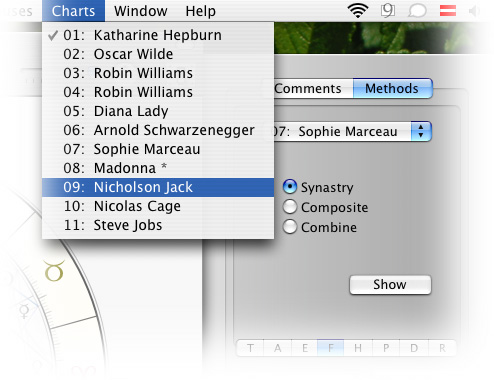| データ入力 • チャート比較 • スタイル • メソッド • テキスト操作 • 小惑星 | ||
第1のチュートリアルに続いて、第2のチュートリアルで扱うのは…… チャート比較 |
||
Kairon 3 で2つのチャートを比較するには、どんな方法があるか?
透明なチャートを重ねる陽光まばゆい窓に2枚のプリントアウトをかざして、くるくる回している占星家を見たことがありませんか? そして、いったいどうすればコンピュータで、こういう発明な比較ができるのだろうかと考えたことは?——その答えはこういうものになるでしょう。2004年6月まで待って Apple Macintosh を購入し、Kairon 3 を手に入れなさい ;-)
ツールバーに別のアイテムを追加したり、表示させておきたくないアイテムを削除したりするには、ツールバーをマウスでクリックしているあいだに Ctrl キーを押し (Ctrl キーはキーボードのスペース・バーの左端)、コンテクスト・メニューからオプションを選択し、あとは画面に表示される指示に従います。この画像のように、"透明度" と "角度" を調整する仕掛けが見えているなら、それらはすでに使える状態になっています。 1つだけ気をつけるべき点は、透明ウィンドーが透明になりすぎないようにすること。さもなければ、ウィンドーがどこにあるか分からなくなってしまいます。もしそうなったら、"ファイル" メニューから "閉じる" を選択し、それからウィンドーを開きなおしてください。ウィンドーは再び見えるようになります。 チャート比較作業の後で、もし角度を正確に0に戻すのが難しく感じられたら、いったんウィンドーを閉じ、それを再び "ファイル" メニューの "最近使った書類" から開いてください。最後に開いたファイルはいつもいちばん上にあります。 透明度設定は、アートワークをすばやく制作するのにとても便利です。チャートをイメージの上に (あるいはたんにデスクトップの上に) 重ねて、スクリーン・ショットを撮ります (⌘-shift-3 または⌘-shift-4)。 シナストリー、コンポジット、コンバインのための準備
上に挙げたチャート比較のどの方法をとるにせよ、その準備として、2つ以上のデータ項目を含むファイル (たとえばこのチュートリアルのサンプル・ファイル) を開いて、"メソッド…" メニューかドローワーのタブから、"相性" を選択しなければなりません。 いずれにしても、あなたが "チャート" メニューから選択したものが、つねにメイン・チャートになります。ウィンドー・タイトルは、"チャート" メニューから最後に選択されたアイテムを表示します。ただし、ファイルを保存したり開いたりした後は、"チャート" メニューから次のアイテムを選択するまで、ファイル名を表示しつづけます。"表示" ボタンをクリックすると、ドローワーの "メソッド" タブにあるポップアップ・メニューから選択したデータが、メニューバーの "チャート" メニューから選択したデータに比較されます。"表示" ボタンが今は "非表示" に変っているのは、適用したメソッドを ON ではなく OFF にするにはどうすればいいかを示すためです。 シナストリーの注意事項メニューバーの "チャート" メニューから選択したものが、つねに内側のチャートになります。内側にどの感受点が表示され、外側にどの感受点が表示されるかは、環境設定の感受点セクションで定義します。3.03 以前のバージョンでは、環境設定の "OK" ボタンをクリックするまで、設定変更は効力をもちませんでした。したがって "シナストリー" の設定を変更したときは、"内側" に切り替える前に "OK" をクリックしてください。さもなければ、"シナストリー" の新設定は失われてしまいます。より新しいバージョンではそういうことはありません。 コンポジットの注意事項コンポジットでは、地理設定の緯度フィールドと検索フィールドのロックが外れ、変更できるようになります。アセンダントはコンポジット・アセンダントになり、これは2つのチャートのアセンダントのミッドポイントですが、第1のハウスカスプは、選択されたハウスシステムと選択された緯度に則したものになります。 両者が異なるのは正常なことです。 コンバインの注意事項コンバインは時間・空間・ミッドポイントのチャートで、それが水中であろうがなかろうが、2つの場所の正確な中点を示し、正確に2つの出生の真ん中に相当する瞬間に成立したはずのチャートを選びだします。興味ぶかいのは、ある天体が逆行したり減速したりしているときは、時の中点が緯度経度の中点にならないことです。したがって、このメソッドは、ある意味ではコンポジットよりも人為的ですが、別の意味ではそうではありません。 コンポジットとコンバインには大変に多くの愛好者と反対者がいて、彼らはしばしば一方のメソッドだけを受けいれてそれに忠誠を誓い、もう一方を憎悪します。とはいえ、両方のメソッドに肩入れする人々もいて、その多くは、こんなふうに語る傾向があります。コンポジットの方が表面的で、第一印象に属することに重点が置かれているのに対して、コンバインは、もっと微妙で、もっと根の深い関係性を暗示する、と。おそらく、ほんとうに真っすぐな道はないのでしょう。どうやら公案に似たところがあるらしく、真実を示すのは、どちらのメソッドにもできないことながら、それでも、どちらのメソッドも真実を示すことがあるかもしれない…… ;-) ⦅その意は…… 人々は異なった考え方をするので、その理解の仕方も異なっていて…… それで、それぞれのアプローチに似合った異なったヒントが必要にもなってくる。誰かを正しく導くものが別の誰かを決定的に誤らせ……⦆
|
 |
|
 |
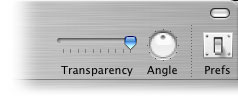 うまく透明なチャートを重ねることに成功する秘訣は、ツールバーのボタンを押し、2つのチャートを重ねて配置することに成功することです。ツールバーの表示・非表示を切り替えるには、ウィンドー右端のボタンをクリックするか
うまく透明なチャートを重ねることに成功する秘訣は、ツールバーのボタンを押し、2つのチャートを重ねて配置することに成功することです。ツールバーの表示・非表示を切り替えるには、ウィンドー右端のボタンをクリックするか